5 grunde til, hvorfor du bør bruge AutoDraw til hurtige og smukke tegninger
Hvis du er ligesom os, så kan du sandsynligvis ikke tegne noget med din mus på din computer. Det er heller ikke sandsynligt, at du har nemmere ved at tegne på din tablet eller smartphone med din pegefinger! 🙂 Selvom du formår at lave en ordentlig tegning med pen og papir, er det ret svært at gøre det samme på en computer, tablet eller smartphone uden en ordentlig stylus. Heldigvis har Google skabt en tjeneste kaldet AutoDraw , der hjælper selv helt utalenterede mennesker med at tegne hurtige og smukke tegninger på deres enheder, fra pc'er til tablets til smartphones. Her er hvorfor du bør prøve det:
Hvad er AutoDraw?
AutoDraw er et værktøj, der er udviklet af Googles (Google)Creative Lab , med det formål at hjælpe folk med at tegne på deres computere, tablets og smartphones. Dette har altid været noget notorisk svært at gøre. Selvfølgelig(Sure) kan det lade sig gøre, hvis du har en stylus og noget talent, men ellers er det svært. AutoDraw kan transformere denne dårlige tegning:
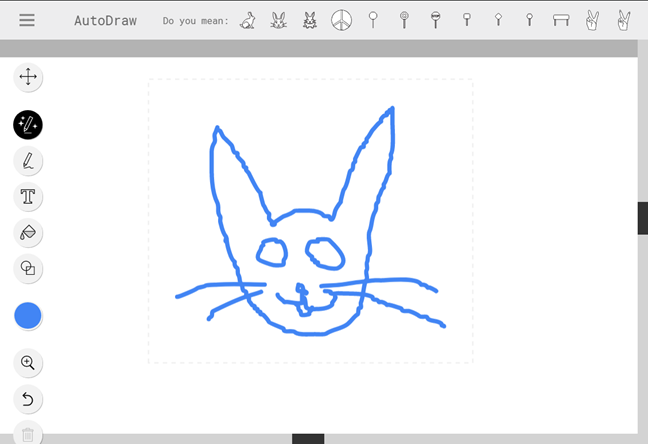
Til dette smukke alternativ:
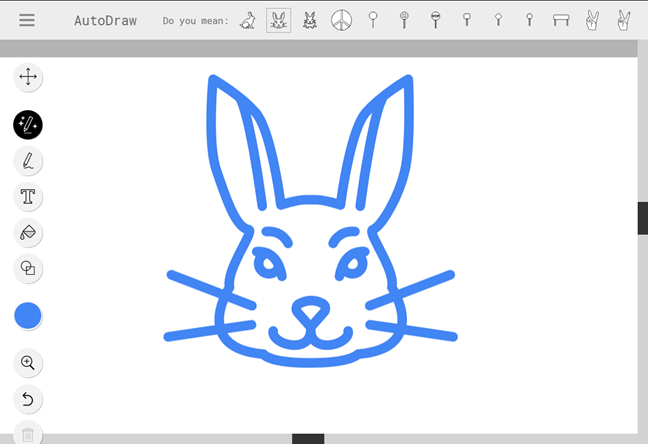
AutoDraw er en game changer, og disse er hovedårsagerne til, at vi siger, at:
1. Det virker i enhver webbrowser på enhver enhed
AutoDraw er et webbaseret værktøj. Det betyder, at den ikke behøver nogen lokale filer på din computer, tablet eller smartphone. Du behøver ikke at installere nogen app; alt hvad du behøver er en webbrowser, og du er klar til at gå. AutoDraw er tilgængelig på autodraw.com .
2. Det virker med en mus, berøring og en stylus
Det kræver heller ikke noget særligt som input. Du kan bruge din enhed, som du plejer: På en stationær computer eller en bærbar computer kan du bruge din mus eller touchpad, og på en tablet eller smartphone kan du bruge fingrene til at røre ved skærmen.
3. Den bruger kunstig intelligens(Intelligence) til at forbedre dine tegninger
AutoDraw får sine kræfter fra Artificial Intelligence (AI): Så snart du begynder at tegne, begynder AI'en bagved at forsøge at genkende, hvad du doodler. Derefter forsøger den at matche det, du tegner, med lignende tegninger fra sin database. Alle vises som små ikoner i "Mener du"("Do you mean") -listen fra toppen.

Hvis du opdager, at det, du havde til hensigt at tegne, er et af de fundne matcher, kan du klikke eller trykke på den tegning, og AutoDraw erstatter din doodle med den bedre version fra AutoDraw .
4. Den bruger tegninger lavet af professionelle kunstnere, designere og illustratorer
Tegningerne, som du kan bruge til at erstatte dine doodles, er tegnet af kunstnere, designere og illustratorer, og som sådan ser de meget smukkere ud, end hvad du og jeg i gennemsnit kan skabe. Plus, listen over tegninger i databasen vokser altid. Alle kan indsende deres tegninger ved at bruge denne webside: AutoDraw Artists .
5. Den kan også fungere som en simpel "Paint-lignende" app
Du kan også bruge AutoDraw som en simpel tegneapp, uden at fordelene ved de automatiske tegninger matcher. Hvis du vil teste dine færdigheder, eller hvis alt hvad du behøver er en "Paint-lignende" app på nettet, tilbyder AutoDraw det også. Du kan tegne, skrive og farvelægge, så meget du vil.
6. Det er gratis
Det er rigtigt! AutoDraw er gratis. Ingen bindinger. Du kan bruge det, som du vil, hvor du vil, så meget du vil. Der er ingen pris på det, og der er ingen annoncer i nærheden af det.
Du bør prøve AutoDraw
Inden du går, hvis du har 2 minutter til overs, så tjek videoen nedenfor. Det viser mere om, hvad dette lille nye tegneværktøj kan:
Prøv det og del, hvad du synes om AutoDraw . Kan du lide, at det kan hjælpe dig med at skabe hurtige og smukke tegninger? Eller foretrækker du at skabe din egen? Glem ikke, at du kan bruge kommentarerne nedenfor til at dele din mening.
Related posts
Sådan køber du Steam-gavekort, tegnebogskort eller Steam-spil fra Amazon
Sådan køber og indløser du Xbox-gavekort og spil fra Amazon
Minecraft bliver et universelt spil på tværs af platforme. 7 grunde til, at dette er en stor sag
SSD vs. HDD: Giver SSD-drev dig højere billedhastigheder i spil?
Hvad får brugerne ud af, at spil bliver til Windows universelle apps?
Hvordan åbner jeg Xbox-overlayet? Hvad er genvejen til Xbox Game Bar?
Smartphone videooptagelse i 1080p, 4K, 8K: Hvor meget er for meget?
Sådan slår du Sticky Keys fra i Windows 10
Top 5 ting, vi kan lide ved Samsung M5 smart skærm -
Windows 11 Volume Mixer: Alt hvad du behøver at vide! -
Stop OneDrive i at oprette automatiske fotoalbum i 3 trin
Stream musik over dit hjemmenetværk med Windows Media Player 12
21 gratis julebaggrunde til din pc i 2021 -
Amazon-tilbud til Black Friday 2017
Sådan tager du skærmbilleder i Steam og deres placering
Multimedie på et helt nyt niveau med smarte løsninger fra Samsung
Yahoo vinker farvel til internetbrugere
Sony PS5 & Wi-Fi 6: Hvordan fungerer det med en ASUS-router til spil? -
Sådan afspiller du musik i Windows Media Player -
4 måder at afinstallere Windows Media Player fra Windows
